 Gleich zu Anfang – eine ähnliche Anleitung hatte ich bereits für Windows 7 als auch Windows 8 verfasst. Und grundsätzlich hat sich zu Windows 8 gegenüber Windows 8.1 auch nichts verändert.
Gleich zu Anfang – eine ähnliche Anleitung hatte ich bereits für Windows 7 als auch Windows 8 verfasst. Und grundsätzlich hat sich zu Windows 8 gegenüber Windows 8.1 auch nichts verändert.
Somit für alle Windows 8 und Windows 8.1 Neulinge interessant – für alle Anderen Wiederholung.
Eines meiner Lieblingsthemen ist ja bekanntlich das Anpassen der Windows-Installation, so dass man neben Programmen auch sonstige Einstellungen & Konfigurationen bereits nach der Installation bzw. während der Installation parat hat. So ist es auch unter Windows 8.1. Aktuell befasse ich mich – wie die Überschrift schon sagt – wieder einmal mit dem Anpassen des Installationshintergrundes von Windows 8.1 sowie der direkten Integration eines eigenen Standardwallpapers & Userbildes und nun auch mit der Änderung Startscreens & Logonscreens.
Hier geht es erstmal um die Integration des eigenen Wallpapers und Userpictures in sein Windows 8.1 Installationsmedium, damit diese beiden direkt nach der Installation vorhanden sind.
In einem weiteren Teil gehe ich dann explizit auf die Anpassung der Installation bzw. des Installationshintergrundes ein.
Beachtet auch hier wieder, dass Systemdateien verändert werden. Somit wie immer alles auf eigene Gefahr.
Im folgenden Beitrag werde ich in einem Arbeitsschritt alle genannten Änderungen, durch das Mounten & De-Mounten des Windows 8.1 Images, erklären bzw. vorstellen.
Bitte beachtet, dass ich hier vom Booten über die Windows 8.1 64-Bit DVD ausgehe und nicht vom separaten Starten der Setup.exe im Windows 8.1 Installationsordner. Ebenfalls gehe ich hier von meinen genutzten Pfadangaben aus, welche durch euch ggf. angepasst werden müssen. Die Bearbeitung erfolgte aktuell unter Windows 8.1 64-Bit. Beachtet auch immer die Bildgrößen, welcher ersetzt werden bzw. auch die Bildformate. Dieses sollte gleich sein.
Fangen wir also einmal an.
Folgendes benötigt ihr für die Bearbeitung:
- Windows 8.1 ISO
- installiertes Windows AIK
- Resource Hacker oder Anolis Resourcer
- einen Hexeditor
Nachdem ihr euch die Windows 8.1 ISO Datei heruntergeladen habt, wird diese Datei einmal entpackt. Bei mir habe ich diese unter C:\Win8.1 entpacken lassen. Weiterhin legen wir einen Ordner für das Mounten an. Bei mir liegt dieser unter C:\mount.
Nachdem der Entpackvorgang beendet wurde, starten wir unsere Konsole.
Hier tragen wir nun an meinem Beispiel folgenden Befehl ein (ohne Anführungszeichen, Pfade ggf. Anpassen): „c:\Programme\WindowsAIK\Tools \amd64\imagex /mountrw d:\Win8.1\sources\boot.wim 2 d:\mount“ .
Nun werden die Installationsdatein aus der boot.wim von Windows 8 in meinen angelegten Ordner „mount“ entpackt bzw. geladen.
Ist dieses beendet, gehen wir in den Ordner „mount„. Nun müssen wir hier einige Bilddateien ändern bzw. einfügen.
1. Integration des eigenen Wallpapers
Geht einmal in das Verzeichnis „Windows\Web\Wallaper\Windows“ . Dort findet ihr den Standardhintergrund „img0.jpg“ von Windows 8.1. Nehmt euer Wallaper und benennt dieses ebenfalls in img0.jpg und ersetzt damit das Original.
In einer späteren Win 8.1 Installation wird euer Image dann als Standard-Wallpaper genommen. Wollt ihr das Windows eigene noch behalten, benennt es einfach um und lasst es nicht ersetzen“. (Bitte beachtet, dass es auch ohne mounten klappt, dass eigene Wallpaper zu integrieren. Dazu am Ende des Beitrages mehr.)
2. Integration des eigenen Userbildes
Das Windows 8.1 Standard-Userbild befindet sich im Pfad „ProgramData \ Microsoft \ UserAccountPictures“ in userem mount-Ordner. Damit der Ordner „ProgramData“ sichtbar wird, müsst ihr zunächst die versteckten Ordner einblenden lassen. Hier finden wir dann die Bilddatei user.bmp, welches das Standard-Userbild von Windows 8.1 ist. Diese Datei umbenennen oder mit der eigenen user.bmp Bilddatei ersetzen. Beachtet die Auflösung.
Weitere Hinweise
Im Bereich der Wallaper-Integrarion hatte ich euch gesagt, dass ihr dieses auch ohne Mounten intergrieren könnt. Hierzu einfach auch die Win8.1-ISO entpacken und folgenden Pfad im dortigen „source-Ordner“ anlegen „$OEM$ \ $$ \ Web \ Wallpaper \ Windows“ hier legt ihr dann im Windows-Ordner euer Wallapper als img0.jpg hinein. Anschließend den Windows 8.1 Ordner wieder brennen oder bootfähiges ISO anlegen zur Installation.


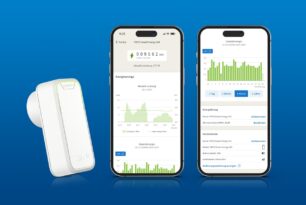





Herrjeh – wozu der Umstand mit dem Wallpaper? Ich kann jedes beliebige Wallpaper setzen (sollte nur auf das Seitenverhältnis des Monitores achten, das Wallpaper sollte gleichgroß oder größer sein: bei 1920×1200 geht auch 2560×1600).
Das geht so schnell, das sich das o.a. fummeln gar nicht lohnt. Ich selber habe 3 verschiedene Wallpaper: Monitor 1, Monitor 2, Kachelscreen. Ich benutze da Display Fusion und ModernUIStartscreenCustomizer für – auch das geht bei mir fix.
Wenn aber jemand nur 1 Monitor hat, der kann das doch nach dem Install mit links mal eben mitmachen…
Ist doch nicht nur das Wallpaper, was man ändern kann, Hugo. Ist doch erst der Part 1.